Visio 2010 unterstützt keinen Schutz auf hoher Ebenewie es Gegenstücke sind. Beim Erstellen eines komplexen Diagramms in Visio müssen Sie möglicherweise entweder das gesamte Diagramm oder eine einzelne Form schützen. Glücklicherweise können Sie eine allgemeine Office 2010-Schutzstufe anwenden, die standardmäßig verborgen ist. In diesem Beitrag werden Sie erfahren, wie Sie diese Funktion sichtbar machen und wie Sie sie nutzen können.
Öffnen Sie das Visio-Diagramm, navigieren Sie zur Symbolleistenoption für den Schnellzugriff und klicken Sie unter Weitere Optionen auf Weitere Befehle.

Das Dialogfeld Visio-Optionen wird geöffnet. Klicken Sie auf die Dropdown-Schaltfläche im linken Bereich darunter Befehle auswählen. Klicken Alle Befehle um alle Befehle anzuzeigen. Scrollen Sie durch die Liste und suchen Sie Dokument schützen und Schutz befehle. Wählen Sie sie aus und klicken Sie auf Hinzufügen (>>) um es in der Symbolleiste für den Schnellzugriff anzuzeigen. Klicken OKAY.
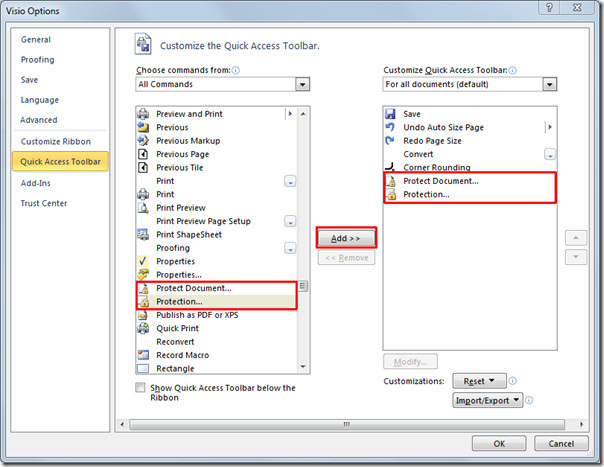
Klicken Sie zum Schutz von Dokumenten auf Dokument schützenSchaltfläche in der Symbolleiste für den Schnellzugriff. Daraufhin wird das Dialogfeld "Dokument schützen" geöffnet, in dem eine Liste der Visio-Elemente angezeigt wird. Stile, Formen, Vorschau, Hintergründe und Vorlagenformen. Aktivieren Sie die gewünschten Elemente und klicken Sie auf OK.
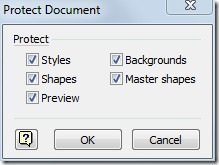
Um Formen, Flusspfeilen und Linien Schutz zu verleihen, wählen Sie einfach das Element aus, das Sie schützen möchten, und klicken Sie darauf Schutz in der Symbolleiste für den Schnellzugriff.
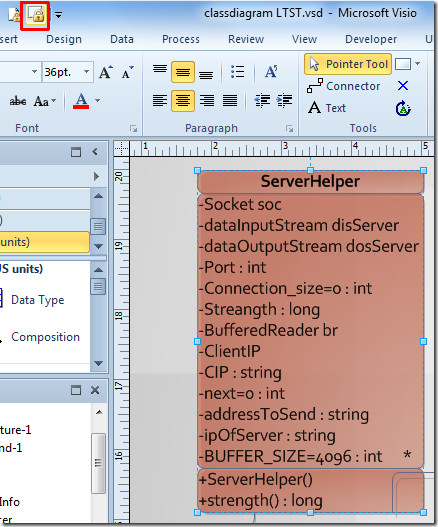
Das Dialogfeld "Schutz" wird angezeigt. Aktivieren Sie die Kontrollkästchen für die gewünschten Elemente, die Sie schützen möchten, und klicken Sie auf "OK".
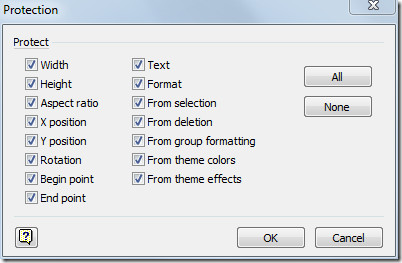
Schließen Sie nun das Visio-Dokument und öffnen Sie es erneut, um die angewendete Schutzstufe zu testen. Wenn Sie beide Schutzstufen angewendet haben, d. H. Dokument schützen und SchutzUm Formen zu ändern, müssen Sie zunächst den Schutz des Dokuments aufheben, indem Sie in der Symbolleiste für den Schnellzugriff auf die Schaltfläche klicken.

Sie können auch den zuvor besprochenen Leitfaden zum Erstellen von Diagrammen in MS Visio 2010 lesen, indem Sie eine Excel-Tabelle verknüpfen und die Ecken in Visio 2010 abrunden.













Bemerkungen